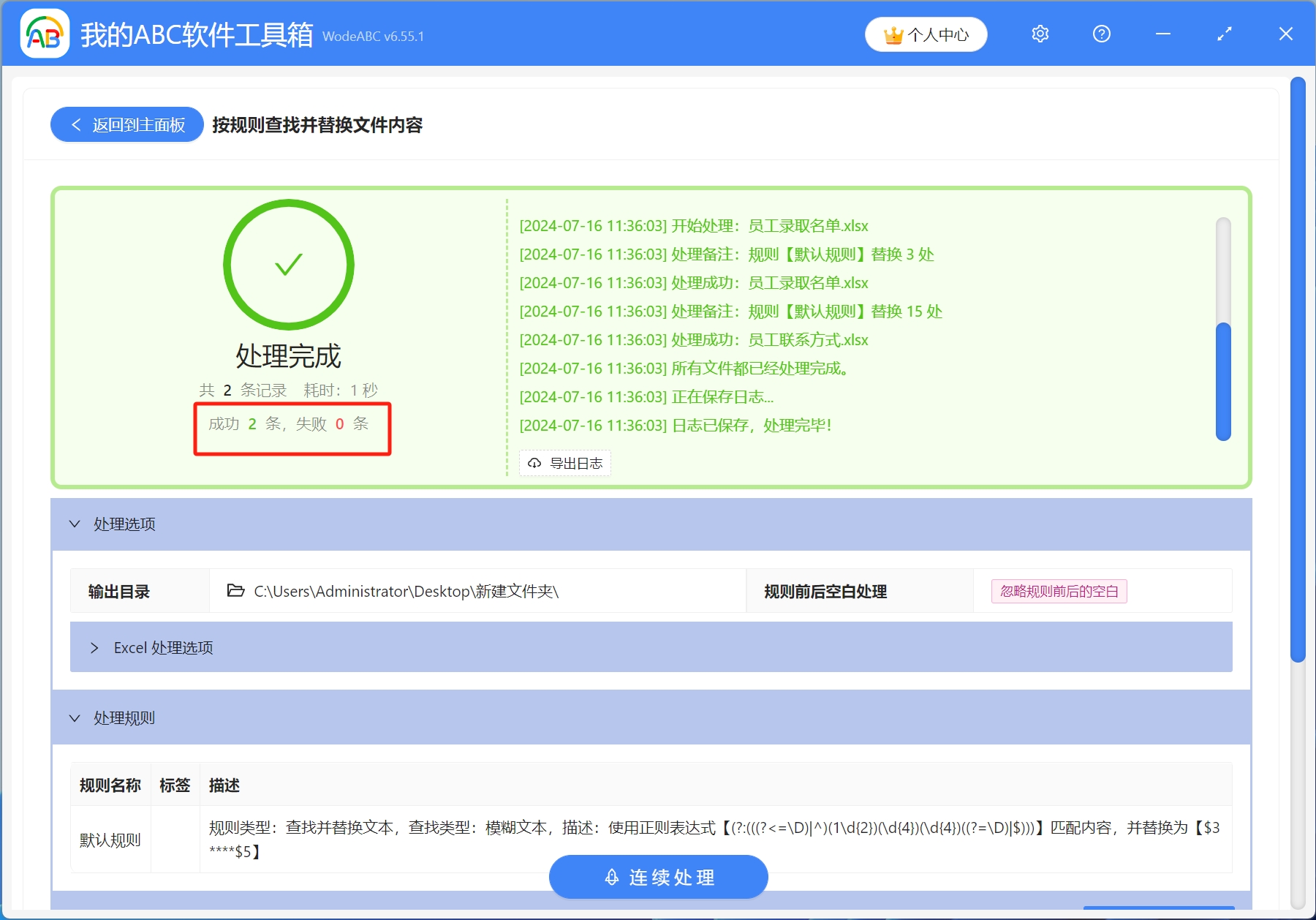在數字化時代,手機已經成為人們生活中必不可少的工具之一。 然而,隨著信息時代的迅速發展,手機的安全隱私問題也變得越來越重要。 我們可以看到有些網站在公布個人信息的時候,都會將手機號碼中間四位數進行隱藏,以保護用戶隱私。 另外,在公司我們也會更加注重員工信息的保護,當我們需要打印員工資料時,會先將員工的聯系方式進行加密處理,以防信息泄露,給員工造成不必要的困擾。 那麼,當一個Excel表格中有大量的手機號碼,或者是多個Excel表格中都包含大量的手機號碼時,該如何批量隱藏手機號碼中間的四位數字呢? 今天就教大家怎麼將多個Excel表格中手機號碼中間四位數字隱藏。
使用場景
為了保護個人隱私,需要將Excel表格中的大量手機號碼中間四位數字隱藏,也可以將多個Excel表格中的手機號碼中間四位數字隱藏
效果預覽
處理前:
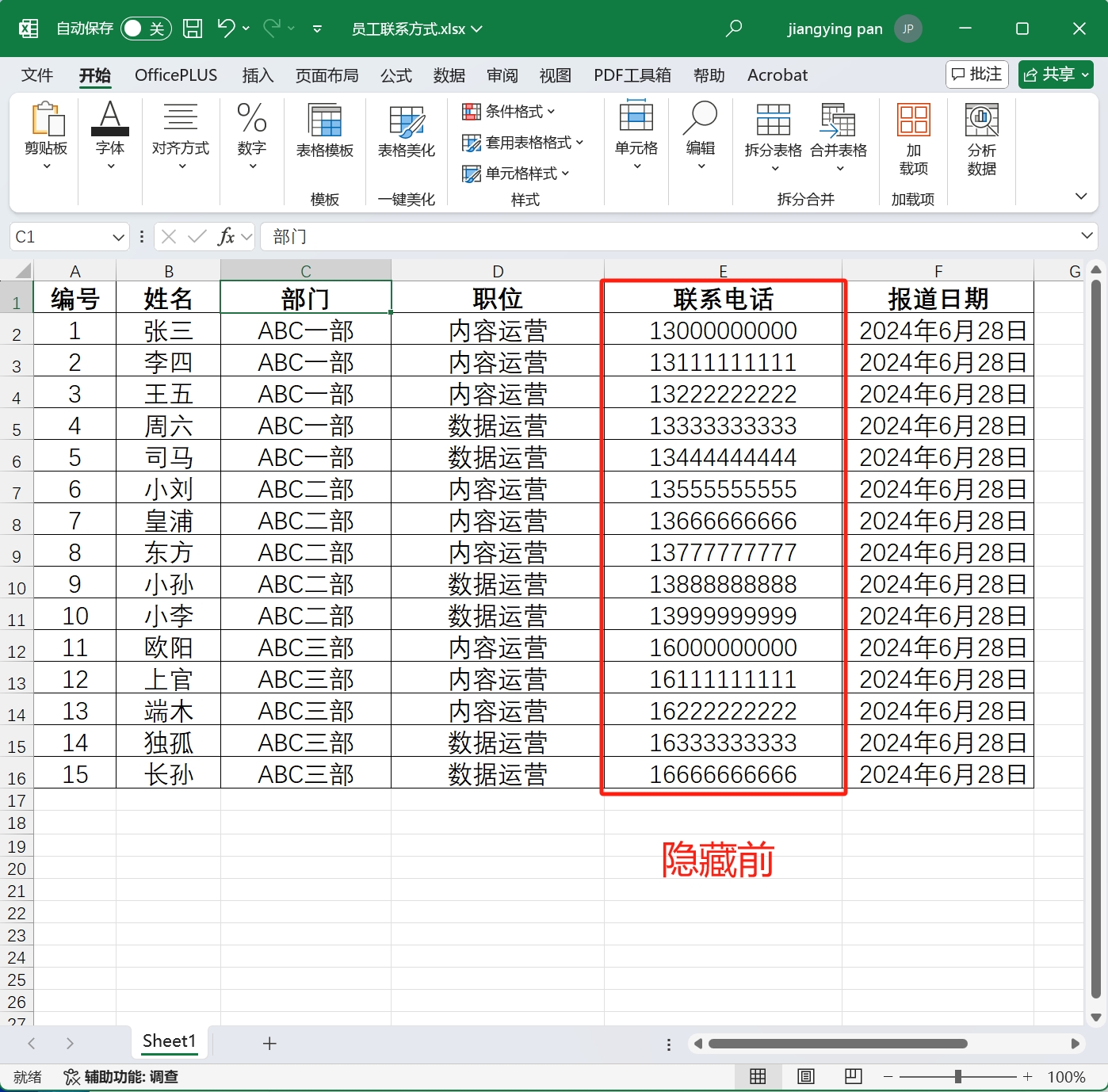
處理後:
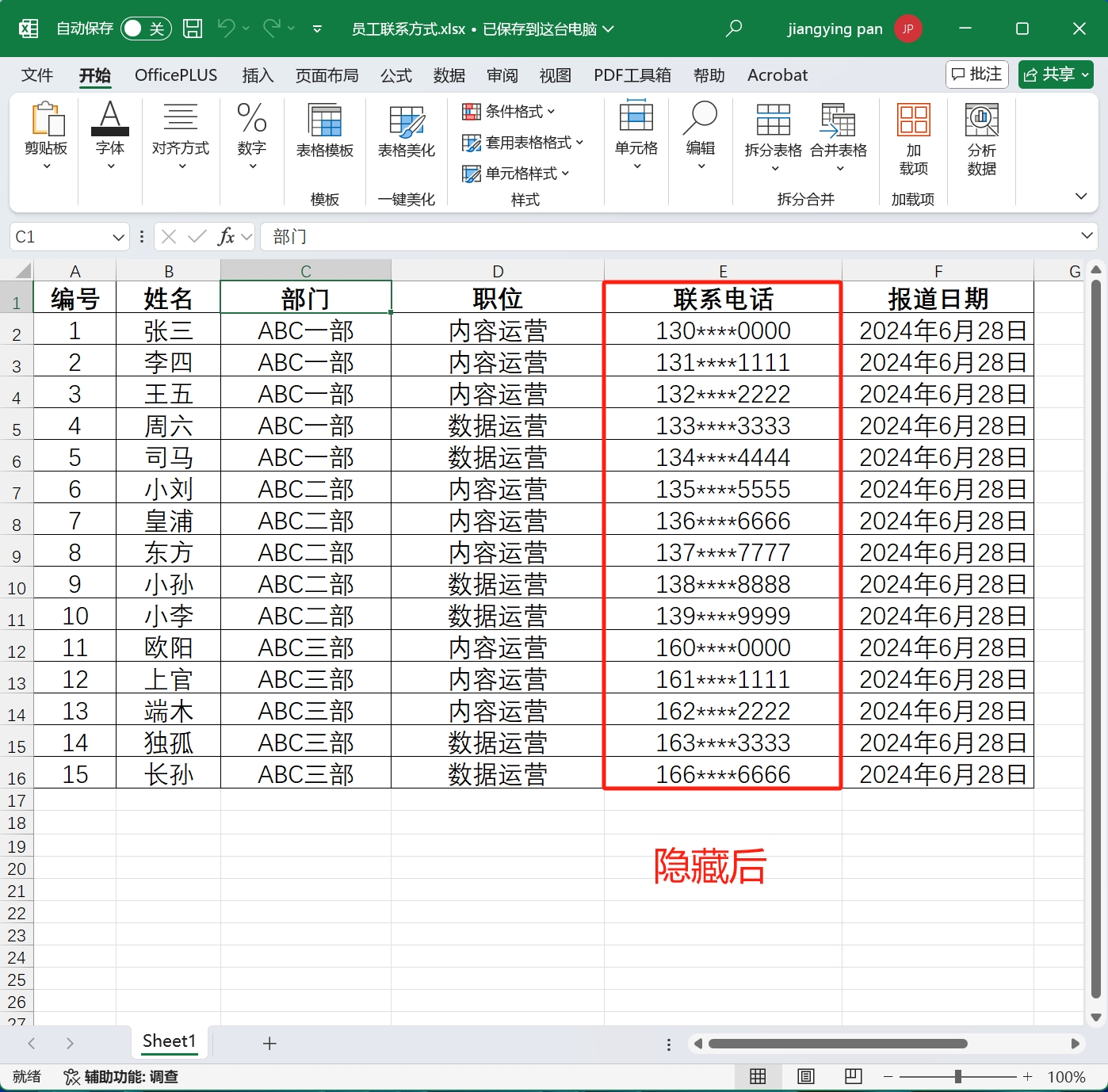
操作步驟
1.打開【我的ABC軟體工具箱】,依次【文件內容】-【Excel】-【按規則查找並替換文件內容】
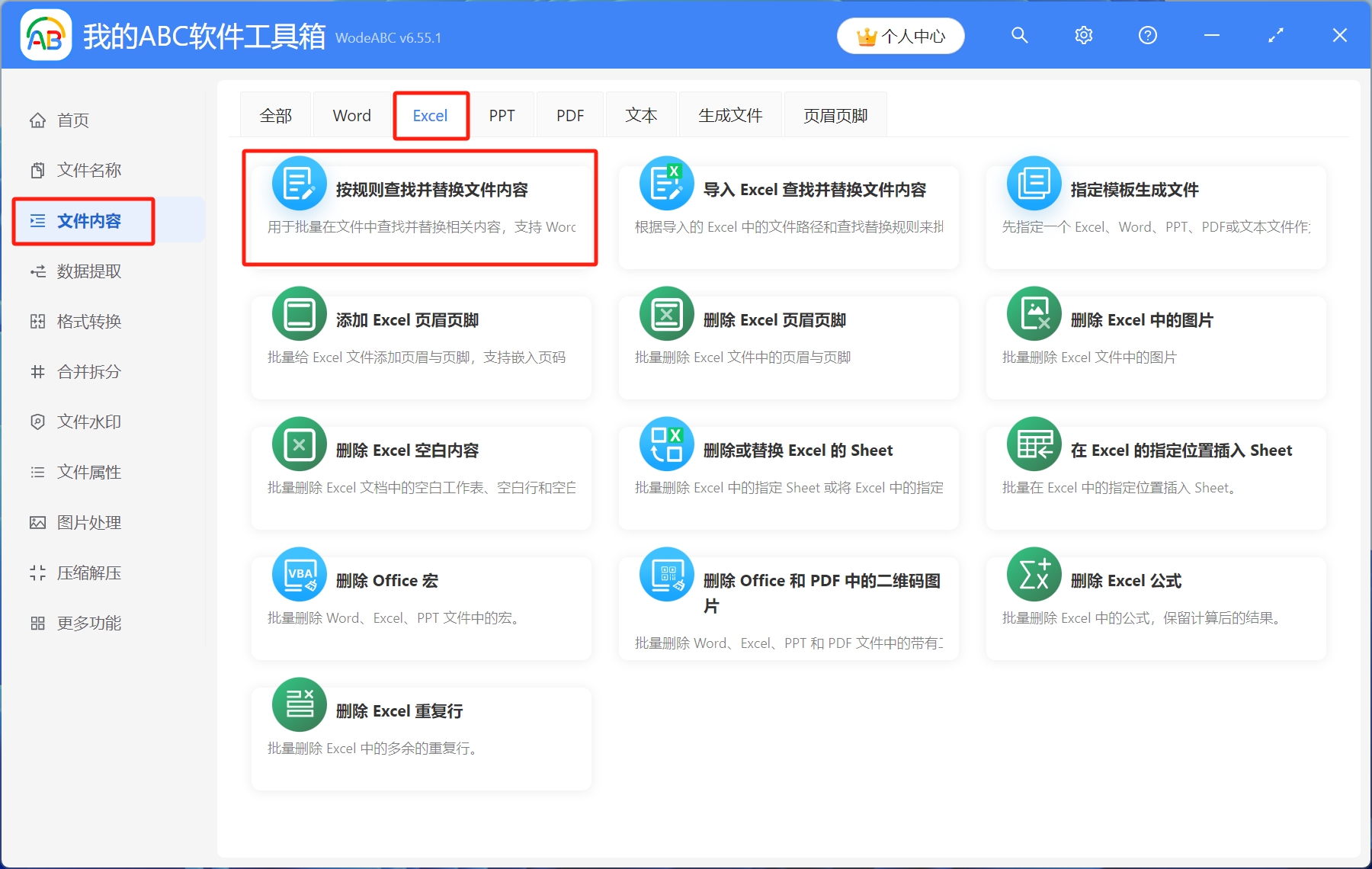
2.將Excel表格導入工具箱,可以通過點擊右上角添加文件、從文件夾中導入文件、直接將Excel表格拖放到工具箱,這三種方式進行添加,添加完成後,點擊下一步
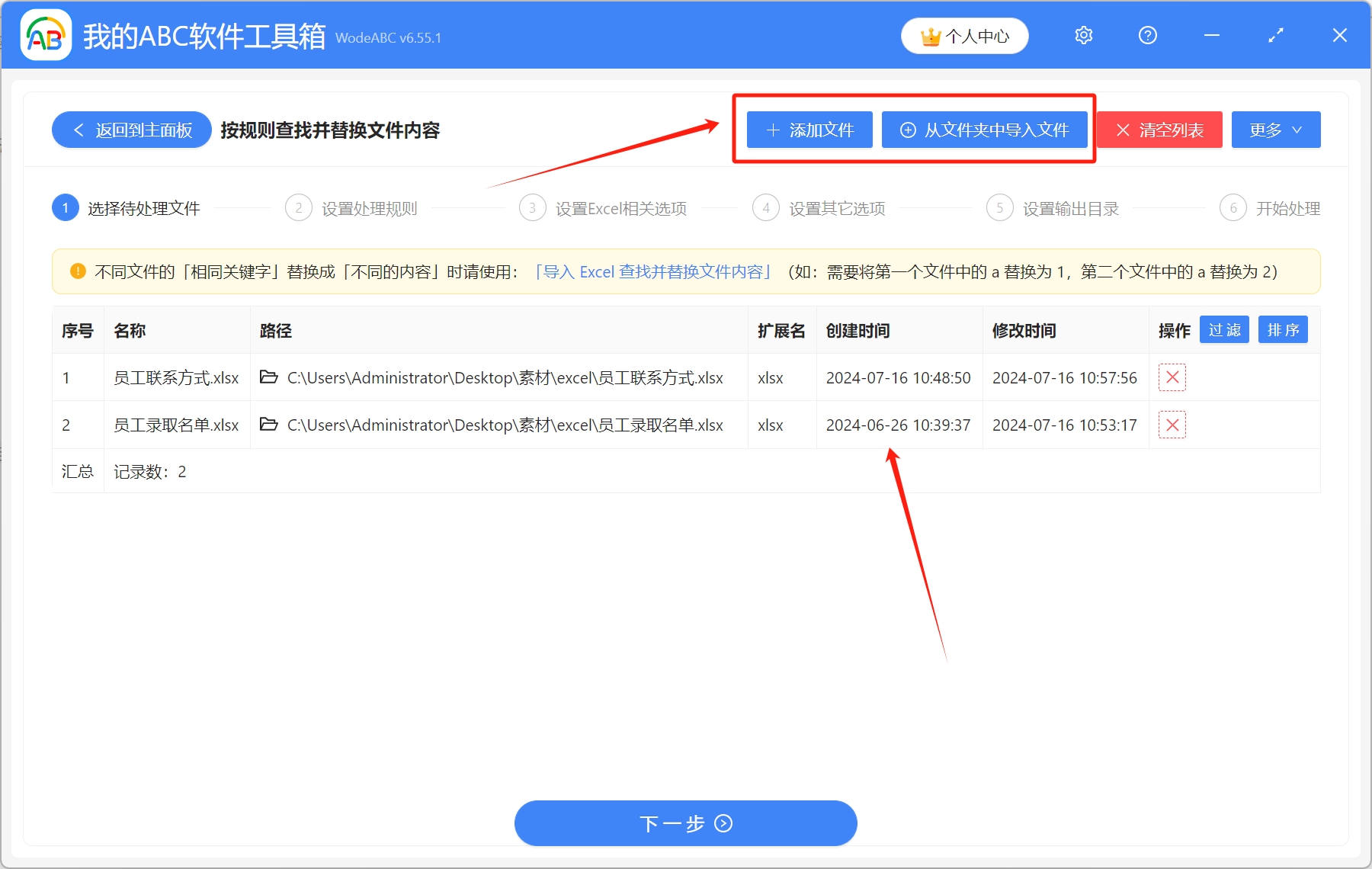
3.這裡有個使用必讀,大家在設置規則前,先仔細閱讀下。 然後依次選擇[快速填寫規則]-[模糊文本],然後輸入公式:(? :(((? <=\D)|^)(1\d{2})(\d{4})(\d{4})((? =\D)|$))),替換為文本框中輸入:$3****$5,填寫完成後,進入下一步
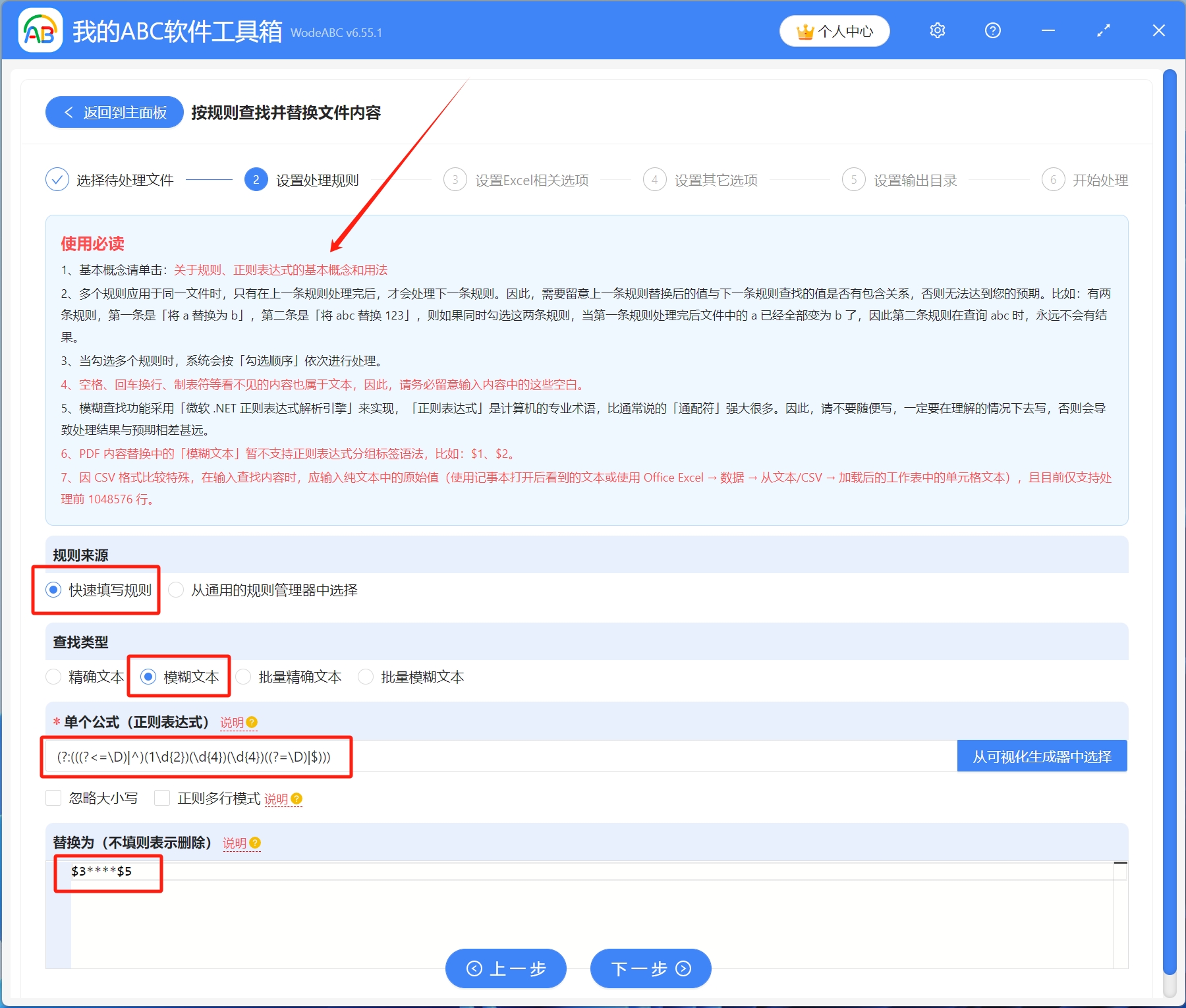
4.設置Excel相關選項。 選擇Excel處理範圍-[單元格文本],其他選項保持默認即可
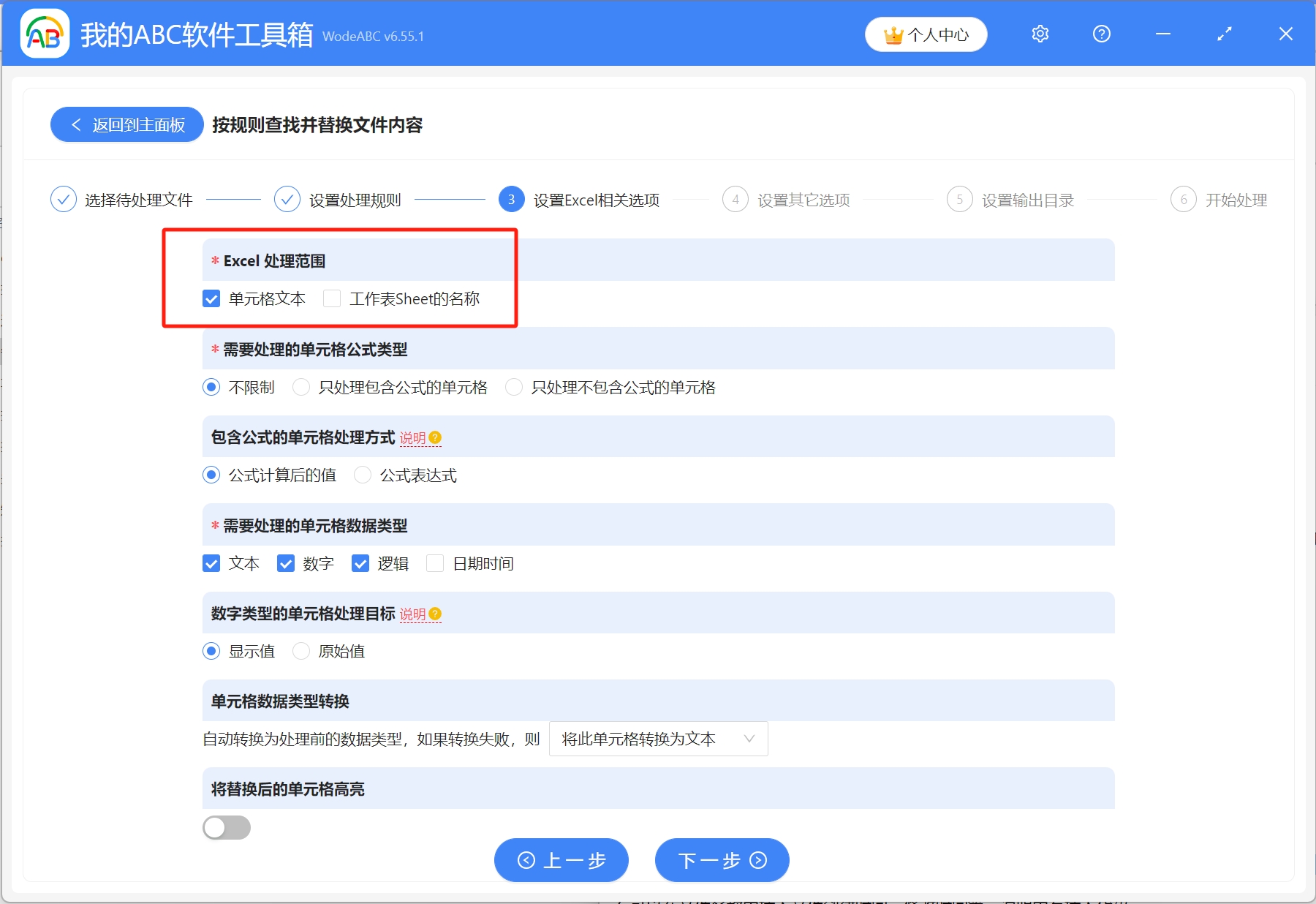
5.點擊瀏覽,選擇處理後的Excel表格保存路徑,然後開始處理
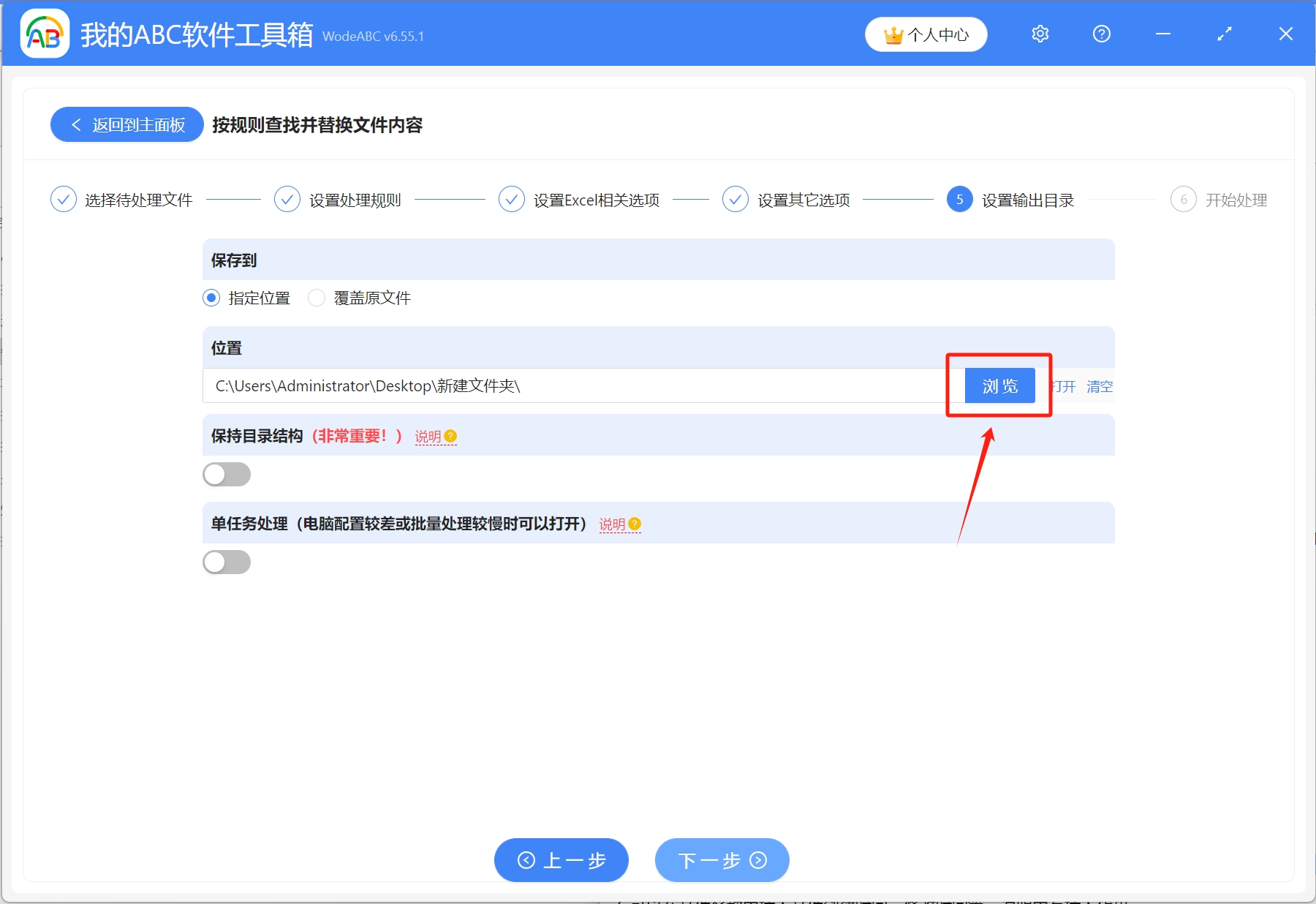
6.等到處理完成字樣出現,則表示多個Excel表格中手機號碼中間的四位數字已經批量隱藏成功了